详细讲解一下ps cs6的通道
设置混合模式
3个颜色层有了,再来设置图层混合模式。在"图层"面板上打开上面的图层4、图层3。关闭背景层。现在只能看到3个填色层的效果。

指定最上面的图层4红色层为当前层,打开图层混合模式下拉框,选定"滤色"命令,将当前层的混合模式设定为"滤色"模式。

按照刚才的操作方法,分别为图层3绿色层和图层2蓝色层都设定图层混合模式为滤色模式。
复原图像
关闭背景层。指定图层 1为当前层。
在工具箱中单击默认前景色和背景色图标,或者在键盘上按D键,设置前景色为黑色。按Alt+Delete组合键,将前景色填入图层1中。可以看到,原来的图像又奇迹般地复原了。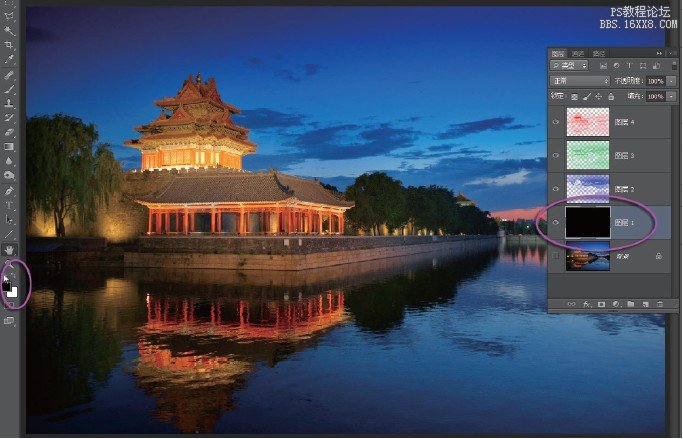
最终效果
通过这个练习可以看到,通道就是某一种颜色的分布状况。RGB模式的图像就是由红绿蓝3种颜色的图像,按照加色法的特定混合模式合成而来的。做好这个练习,对于认识通道,打消对通道的畏惧感有很大的帮助,并且对于以后利用通道调整图像色彩很有好处。因为这个实例已经说明,图像是几个通道的合成,那么,改变某个通道的影调关系,当然就会改变整个图像的色调关系了。
现在可以有信心地说: 通道就是这么回事儿!
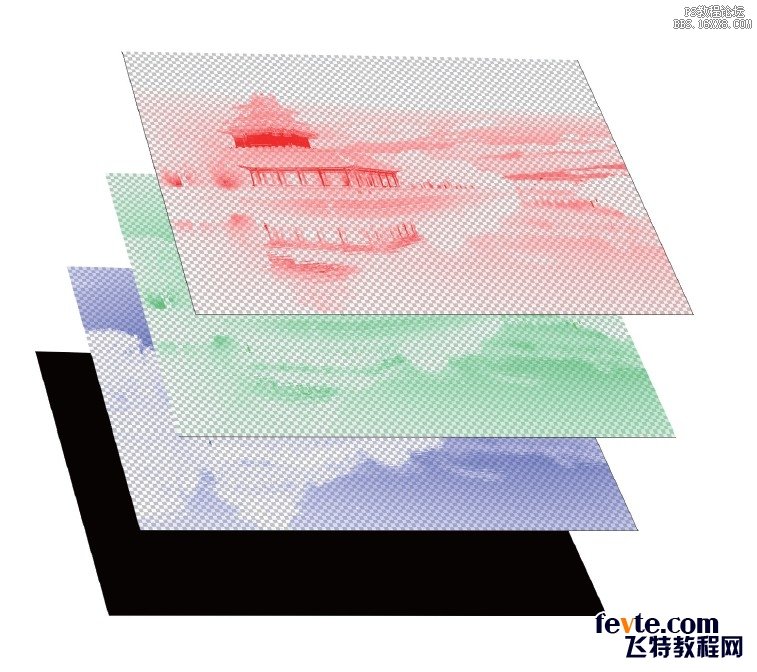

上一篇:ps cs6调油画效果教程
下一篇:钢铁字!一种金属质感文字全分解。




























